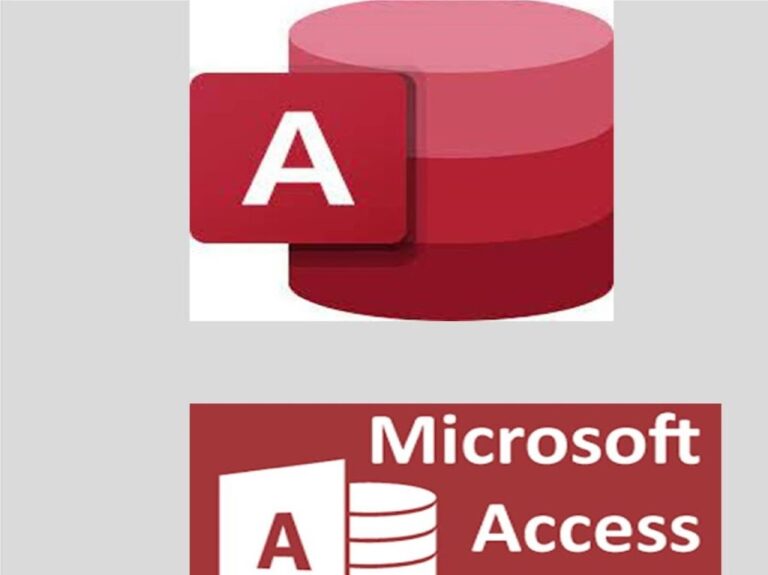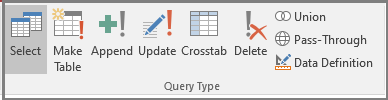En MS Access, les tables peuvent être liées les unes aux autres pour créer des relations entre elles. Les relations entre les tables permettent de structurer les données et de garantir l’intégrité des données dans la base de données.
L’aspect
pratique de relier des tables sur des champs en commun est pour éviter la
redondance et il est inutile de réécrire plusieurs fois les mêmes informations.
Par exemple, avec une base de données relationnelles tel qu’Access, il est
inutile d’écrire plusieurs fois la même information sur un client à chaque
facture.
Il existe trois types de relations dans Access :
-
La relation un-à-un : chaque enregistrement de la table A est associé à un seul enregistrement de la table B, et chaque enregistrement de la table B est associé à un seul enregistrement de la table A.
-
La relation un-à-plusieurs : chaque enregistrement de la table A peut être associé à plusieurs enregistrements de la table B, mais chaque enregistrement de la table B est associé à un seul enregistrement de la table A.
-
La relation plusieurs-à-plusieurs : chaque enregistrement de la table A peut être associé à plusieurs enregistrements de la table B, et chaque enregistrement de la table B peut être associé à plusieurs enregistrements de la table A.
Principes fondamentaux d’une relation
Ø Les
tables à relier doivent être fermées
Ø Il
faut qu’ils possèdent un champ en commun.
Ø Les
champs en commun doivent avoir le même type de données, sauf pour type AutoNumber on peut avoir type Number et même contenu.
Ø Il
faut qu’il y ait au moins une clef primaire
Comment créer une relation ?
Crée une base de données sur le nom Infostechno SA, si vous ne savez pas comment créer une base de données cliquez ici : Comment créer une base de données
1- Crée
une table portant le nom de Clients2- Prépare
les champs suivants
3- Crée
une autre table sous le nom de Facture, puis
prépare les champs suivants
4- Après
avoir les mis en mode de datasheet view,
tape les infos qui y concernent ferme-les
Maintenant, on va
créer la relation
1- Clique
sur database tools2- Clique
sur relationships3- Clique
sur add pour ajouter les deux
tables, l’une après l’autre.4- Drague
le champ No_client de la table Client
vers le champ code_client de la table facture5- Relâche
ensuite le bouton de la souris, la boite de dialogue suivante va apparaître.
6- Coche
les cases Enforce Referential Integrity
(Appliquer l’intégrité référentielle), Cascade
Update Related Fields (Mise à jour en cascade), Cascade Delete Related Records (Effacer en cascade)7- Clique
sur Create (Ok) pour terminer
Et
voilà la relation !!!!
1- Fais
CTRL+S2- Clique
sur design puis sur close pour
retourner sur les table
3- Ouvre la table client et tu vas voir un signe plus (+) à côté de chaque ligne d’enregistrement,
si tu cliques sur l’un d’entre eux, tu vas voir l’information de l’autre table
(facture).
Ø Enforce Referential
Integrity (Appliquer l’intégrité référentielle) :
Permet d’établir une relation forte. C’est une relation qui s’assure qu’il
existe une valeur dans l’autre table reliée.
Ø Casacade Update Related
Fields (Mise à jour en cascade) : Pour cette
option si on change le No_client, tous les enregistrements des autres tables
reliées dont le code client est identique aussi être modifiés.
Ø Cascade delete related
records (Effacer en cascade) : Cette option
efface les enregistrements de l’autre table qui ont le même champ en commun que
l’enregistrement supprimé.